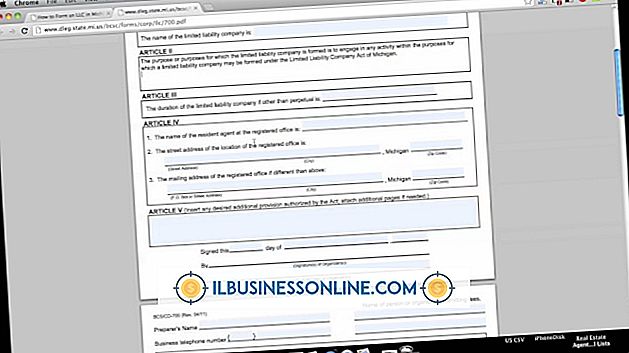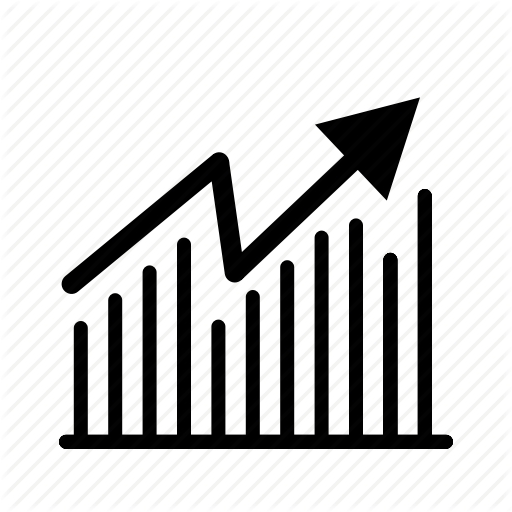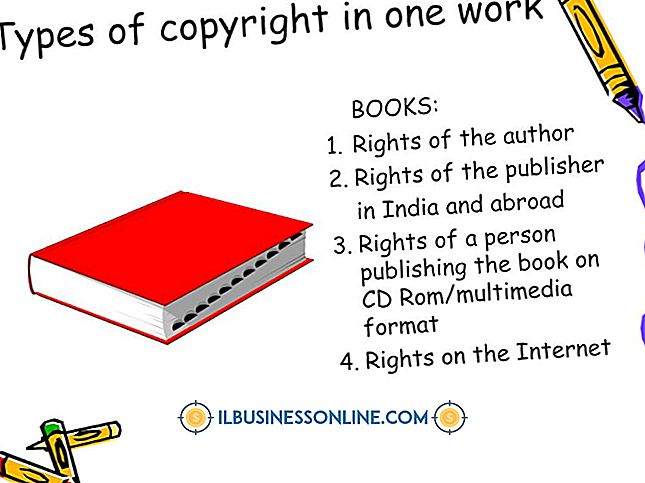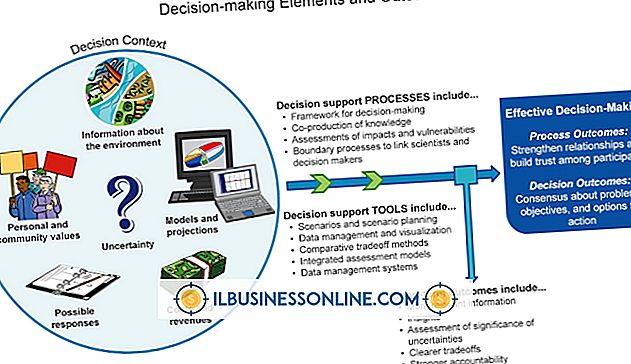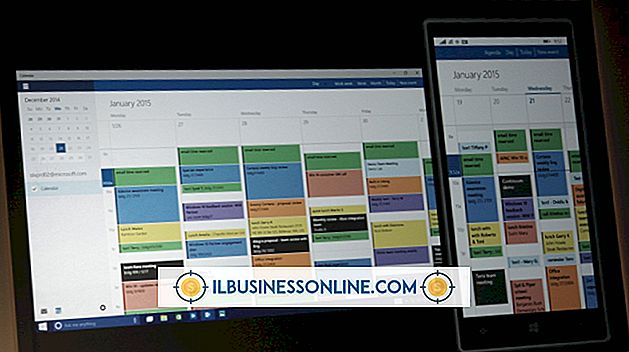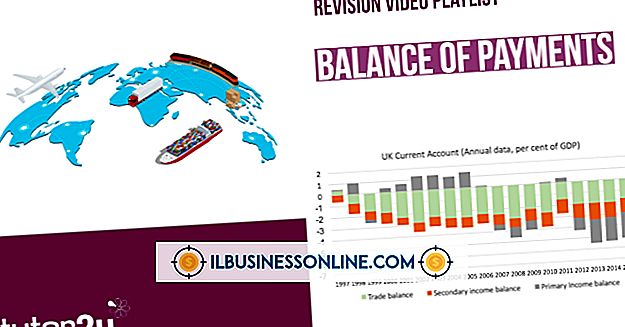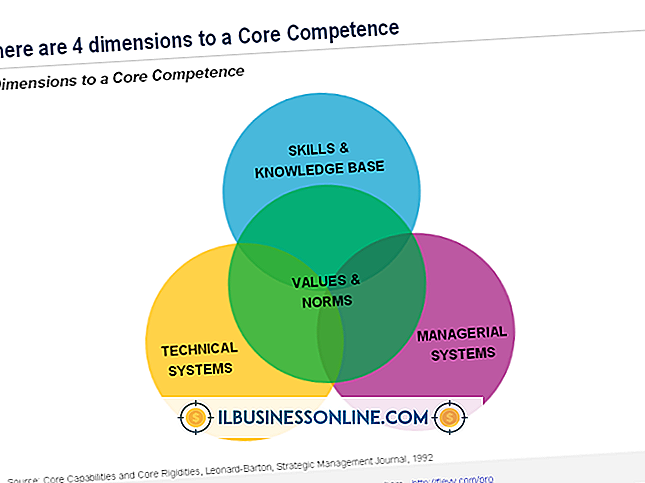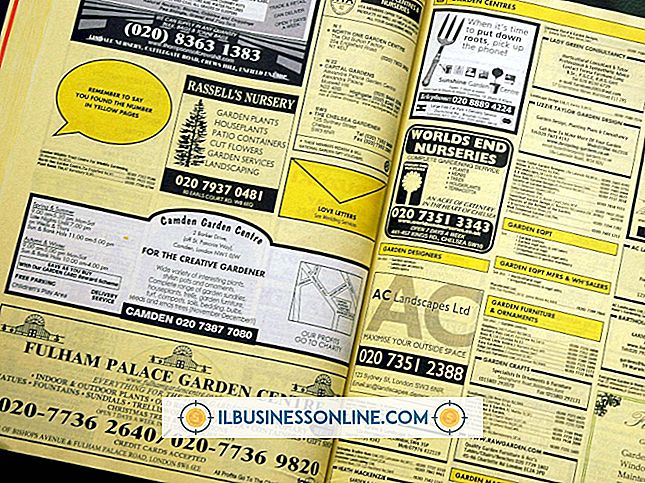Thu phóng của tôi bị kẹt ở nhỏ trong Outlook

Đảm bảo văn bản dễ đọc trong các ứng dụng máy tính của công ty bạn có nghĩa là môi trường làm việc hiệu quả và dễ chịu hơn cho nhân viên của bạn và với mục đích này, Microsoft Outlook có một loạt các công cụ thu phóng cho phép bạn tạo phông chữ lớn hơn và nhỏ hơn để phù hợp với cài đặt màn hình và tùy chọn trực quan của bạn . Nếu bạn thấy các tùy chọn hiện tại của mình được đặt quá nhỏ, bạn có thể điều chỉnh chúng theo nhiều cách khác nhau.
Điều chỉnh cài đặt thu phóng bằng bàn phím và chuột
Hai phương pháp điều chỉnh thu phóng cơ bản có sẵn cho người dùng bàn phím và chuột: nếu bạn có chuột có bánh xe cuộn, hãy nhấn và giữ nút "Ctrl" trên bàn phím và sau đó đẩy bánh xe cuộn về phía trước để phóng to phông chữ của bạn trong Outlook; để chỉ phóng to bằng bàn phím, bấm và giữ "Ctrl" và nhấn "+". Các phím tắt này cũng hoạt động trong các ứng dụng Office khác, trình duyệt Web hiện đại và nhiều ứng dụng Windows khác.
Thay đổi cài đặt thu phóng bằng Outlook
Để thay đổi thu phóng bằng chính phần mềm, bạn có hai lựa chọn cho các phiên bản Office hiện đại. Lưu ý rằng mọi thay đổi bạn thực hiện trong cửa sổ Tin nhắn sẽ được lưu khi bạn gửi tin nhắn. Đầu tiên, trong Outlook 2010 và Outlook 2013, bạn có thể nhấp và kéo thanh trượt thu phóng ở dưới cùng bên phải của cửa sổ thông báo sang phải để tăng mức thu phóng. Ngoài ra, trong các phiên bản Office có dải băng (Office 2007 trở lên), bạn có thể nhấp vào nút "Thu phóng" ở phía bên phải của tab Tin nhắn để mở hộp thoại Thu phóng và điều chỉnh mức thu phóng mong muốn của bạn từ đó.